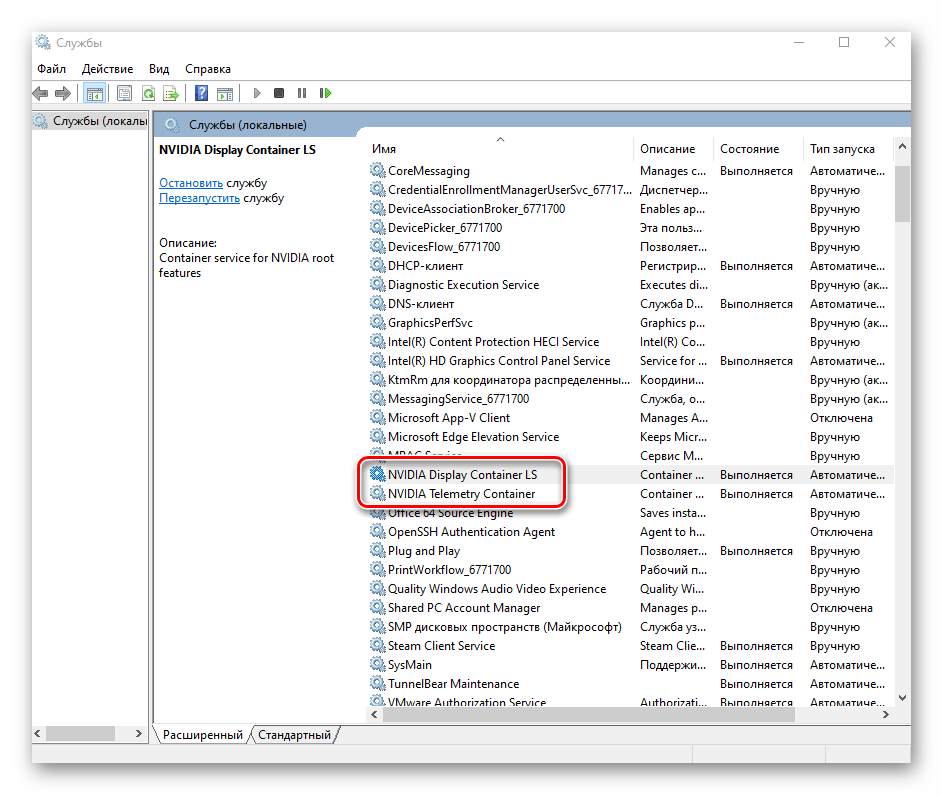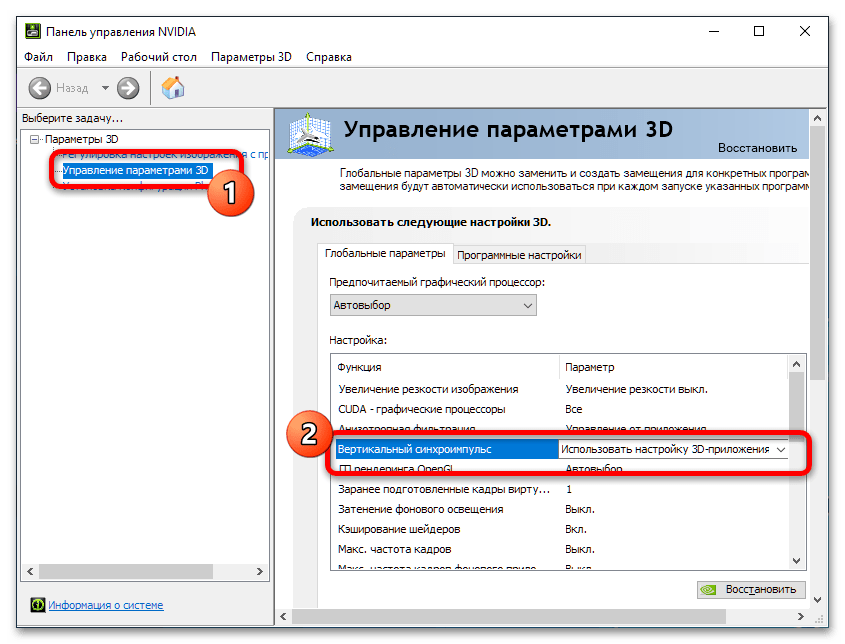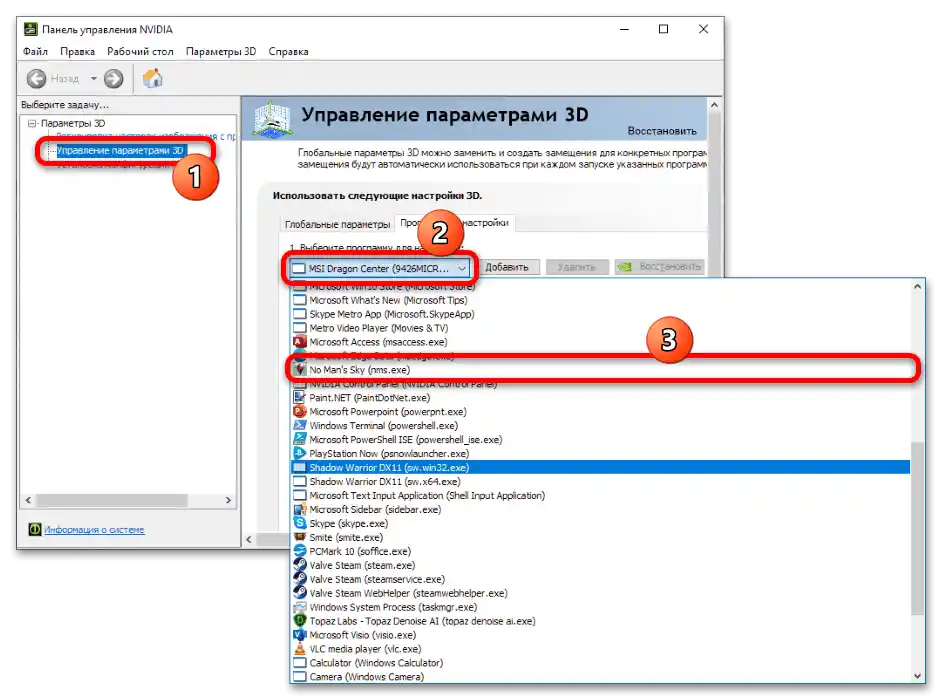Način 1: Podešavanja igre
U većini igara dostupnih na Windows platformi postoje opcije za podešavanje grafike prema željama korisnika. Jedan od ključnih parametara je vertikalna sinhronizacija. Isključenje iste putem opcija same video igre prikazaćemo na primeru popularne Grand Theft Auto V.
- U glavnom meniju igre kliknite na stavku "Podešavanja" i izaberite "Grafika".
- Zatim pronađite stavku "Vert. sinhronizacija" i kliknite na bilo koju strelicu da biste je prebacili u položaj "Isključeno".
- Da bi promene stupile na snagu, igru je potrebno ponovo pokrenuti.
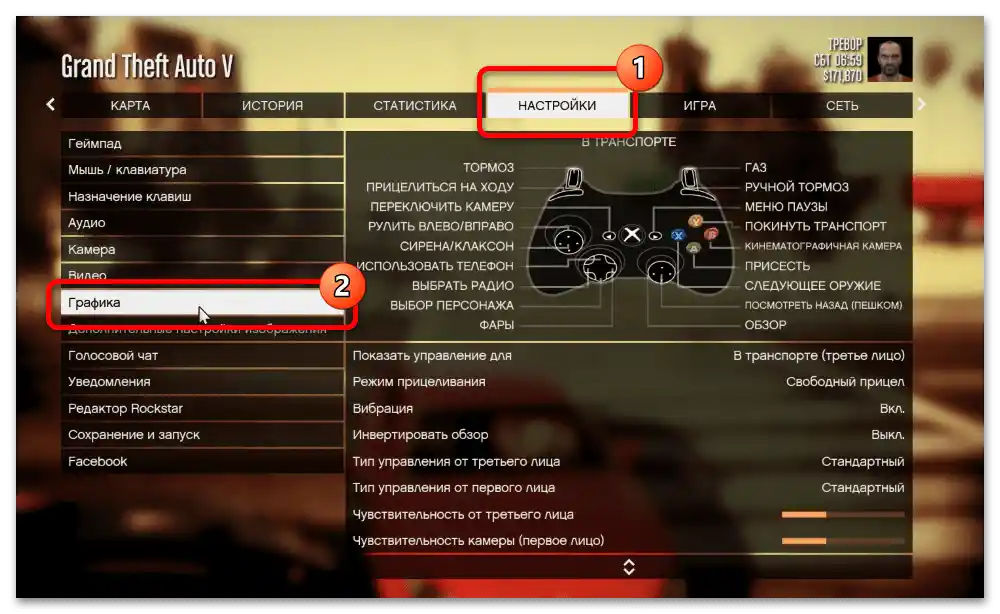
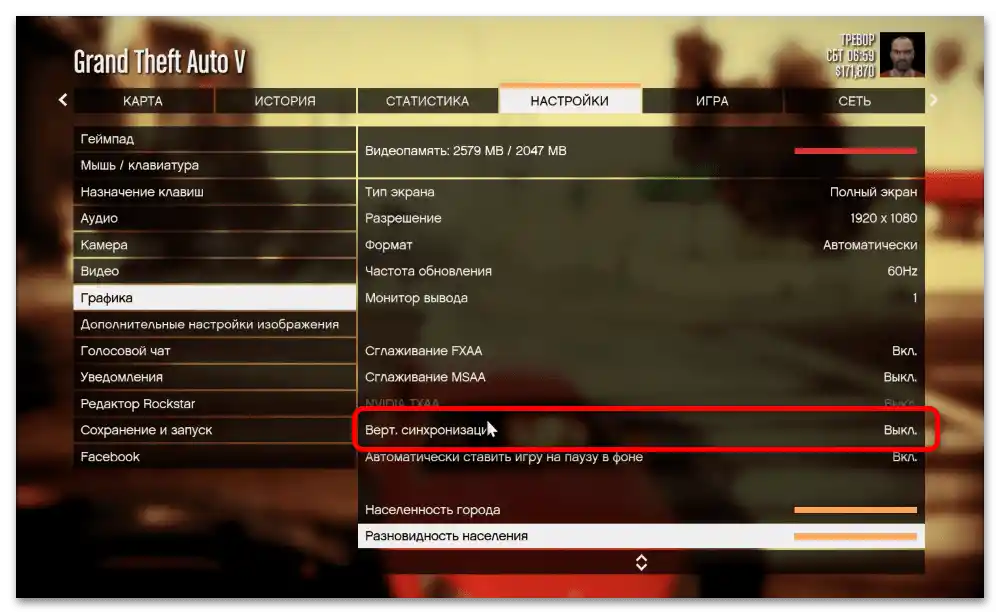
U drugim igračkim proizvodima postoji sličan parametar (u engleskoj verziji obično se naziva "V-Sync"), do kojeg se dolazi na sličan način. Ipak, ponekad developeri ne omogućavaju upravljanje ovom postavkom, pa će biti potrebno koristiti alternativni način.
Način 2: "NVIDIA Kontrolna tabla"
Takođe, parametar vertikalne sinhronizacije može se prebaciti u kontrolnoj tabli drajvera grafičke kartice. To se takođe radi prilično jednostavno:
- Prvo otvorite potrebnu alatku – kliknite desnim tasterom miša na prazno mesto na "Radnoj površini", zatim u kontekstualnom meniju izaberite opciju "NVIDIA Kontrolna tabla" ("NVIDIA Control Panel").
- Prva opcija koja može pomoći u rešavanju razmatrane situacije je tehnologija G-SYNC, aktivna za kompatibilne grafičke kartice i monitore.Pređite na stavke "Displej" – "Podešavanje G-SYNC" ("Display" – "Set Up G-SYNC") i uklonite oznaku sa stavke "Uključiti G-SYNC" ("Enable G-SYNC").
- Ako opcija pomenuta u prethodnom koraku nije dostupna, pređite na odeljak "Parametri 3D" ("3D Settings") i iskoristite opciju "Upravljanje parametrima 3D" ("Manage 3D settings"). Na kartici "Globalni parametri" ("Global Settings") pronađite stavku "Vertikalni sinhronizacijski impuls" ("Vertical Sync") i kliknite na nju.
![Kako isključiti vertikalnu sinhronizaciju na NVIDIA grafičkoj kartici-5]()
Zatim u padajućem meniju izaberite "Isključeno" ("Off").
- U slučajevima kada je potrebno isključiti V-Sync samo u jednoj igri, gde to nije standardno predviđeno, pređite na karticu "Programske postavke" ("Program Settings") i pomoću padajuće liste odaberite željeni proizvod. Ako potrebnog softvera nema na listi, iskoristite dugme "Dodati" i pratite uputstva na ekranu.
![Kako isključiti vertikalnu sinhronizaciju na NVIDIA grafičkoj kartici-7]()
Nakon što drajver učita parametre izabranog aplikacije, pronađite stavku "Vertikalni sinhronizacijski impuls" ("Vertical Sync") i isključite je na isti način kao u prethodnom koraku.

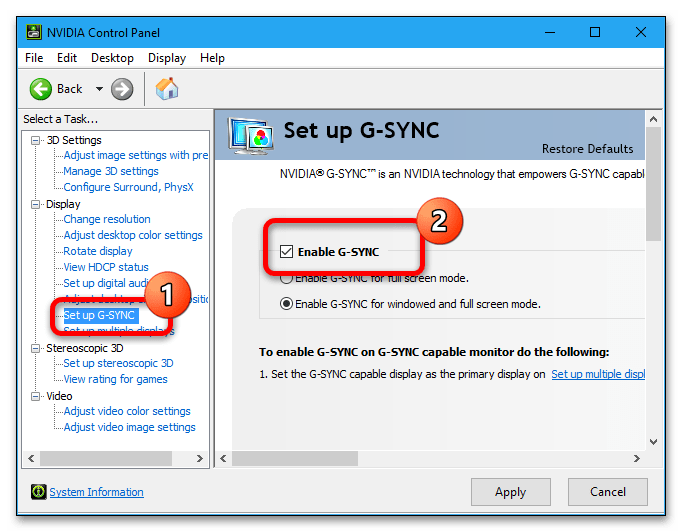
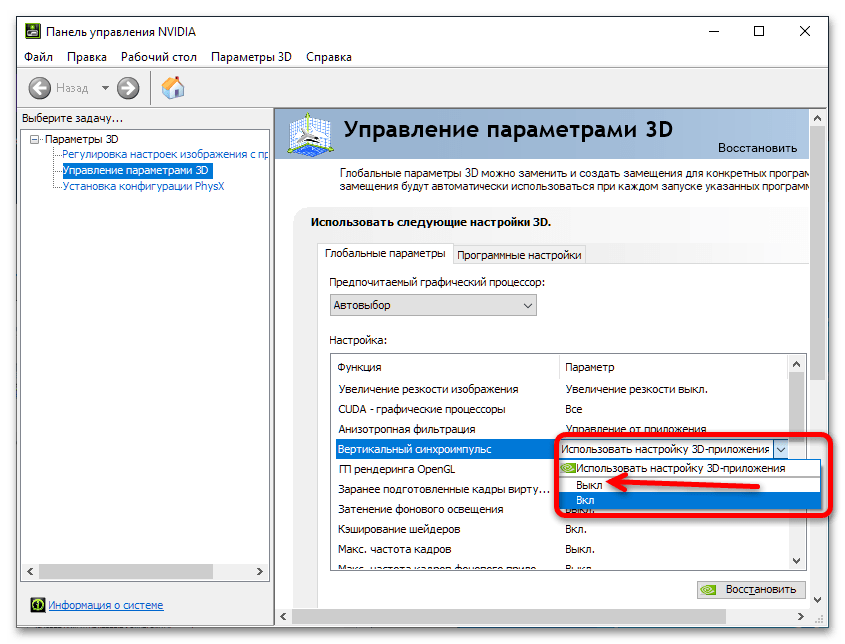
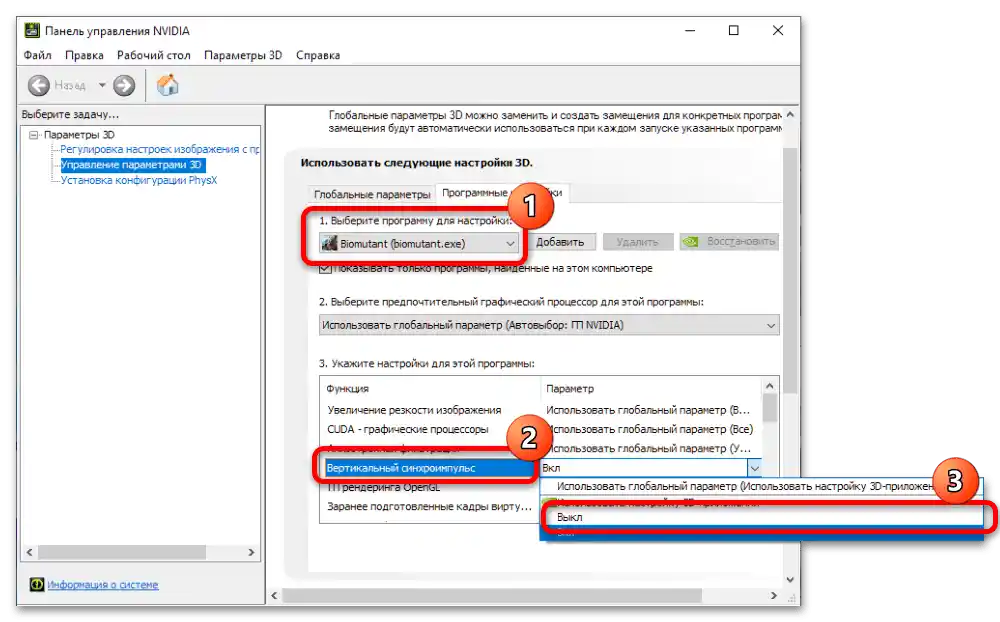
Navedeni parametri se primenjuju automatski, tako da nije potrebno ponovo pokretati samu "NVIDIA kontrolnu tablu" ili ceo računar. Takođe, može se desiti da razmatrana oprema iz nekog razloga nedostaje – ako se to desi, iskoristite uputstvo u nastavku za rešavanje ovog problema.
Detaljnije: Vraćamo nestalu NVIDIA kontrolnu tablu u Windows 10